如何为 iPhone 选择屏幕录像机
记录 iPhone 或 Android 设备屏幕的日子过去是一项乏味的工作。 现在,借助可靠的屏幕录像机 iPhone/Android 应用程序,您可以轻松满足您的要求。 虽然某些手机具有内置的屏幕录制功能,但大多数设备都支持手机的屏幕录制应用程序。 这篇文章将让您知道如何通过 6 种最佳解决方案记录 Android/iPhone 屏幕。
第1部分。 3 款精选的 iPhone 屏幕录像机可供试用
如果您是 iPhone 用户,您可能已经知道它记录屏幕活动的能力有多强。 因此,您可以考虑以下屏幕录像机 iPhone 解决方案来满足您的要求。
- Wondershare MirrorGo
由 Wondershare 开发,MirrorGo 是您可以在 PC 上安装的最先进的屏幕镜像应用程序之一。 使用它; 您可以轻松地将您的 iPhone 连接到您的计算机,甚至访问它的通知。 桌面应用程序可以帮助您记录手机的所有活动,甚至截取屏幕截图。
- 用户可以使用 iPhone 屏幕镜像选项将他们的 iPhone 无线连接到 MirrorGo。
- 连接 iPhone 后,您可以以不同格式记录屏幕活动,并将其保存在 PC 上的任何位置。
- 它还可以让您截取屏幕截图,甚至通过在您的计算机上接收通知来控制您的设备。
- 您甚至可以将它与手机的麦克风集成,让您为录制的视频添加评论。
- 使用 iPhone 的 Wondershare 屏幕录像机非常容易,并且不需要在您的设备上进行越狱访问。
评分:4.8 / 5
更多信息: https://www.drfonetool.com/cn/iphone-screen-mirror.html

- 记录下来! 屏幕录像机
记录下来! 它是一款轻量级且用户友好的屏幕录像机 iPhone 应用程序,您可以尝试一下吗? 屏幕录像机几乎适用于所有 iOS 版本,高级版本仅需 4.99 美元。
- 这款 iOS 屏幕录像机提供一键式解决方案,可轻松录制设备屏幕。
- 您甚至可以将摄像头包含在视频录制中(通过 iPhone 的前置摄像头)。
- 该应用程序还可以让您在视频中添加画外音和说明。
- 它有一个内置的视频编辑器,可用于对录制的视频进行基本编辑。
- 社交媒体集成功能,可选择直接在 YouTube 上上传录音。
应用商店评分:4.6/5
更多信息: https://apps.apple.com/us/app/record-it-screen-recorder/id1245356545
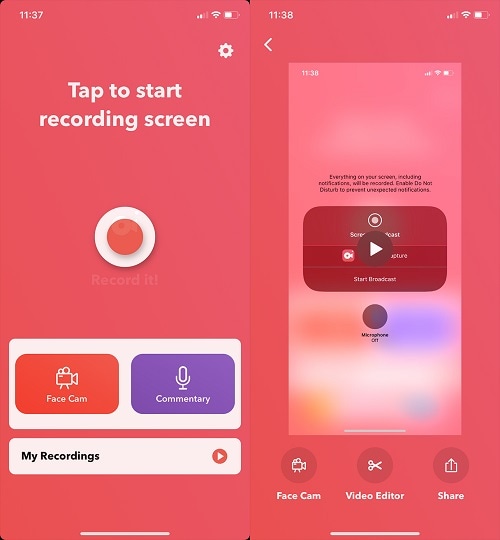
- DU屏幕录像机
DU Screen Recorder 是游戏玩家和内容创作者使用的另一个流行的屏幕录制和流媒体应用程序。 屏幕录像机 iPhone 应用程序可以与其他平台链接以直接上传您的录音。
- 它支持在 iPhone 上以不同质量(如优化或高清分辨率)进行屏幕录制。
- 有一个附加选项,包括用于评论的画外音或用于面部录制的前置摄像头。
- 在 DU 屏幕录像机上,您还可以使用修剪、裁剪、合并、拆分等功能编辑录制的视频。
- 屏幕录像机 iPhone 应用程序可以链接到您的 YouTube、Facebook 或 Twitch 帐户以进行游戏流式传输。
应用商店评分:4.5/5
更多信息: https://www.du-recorder.com/
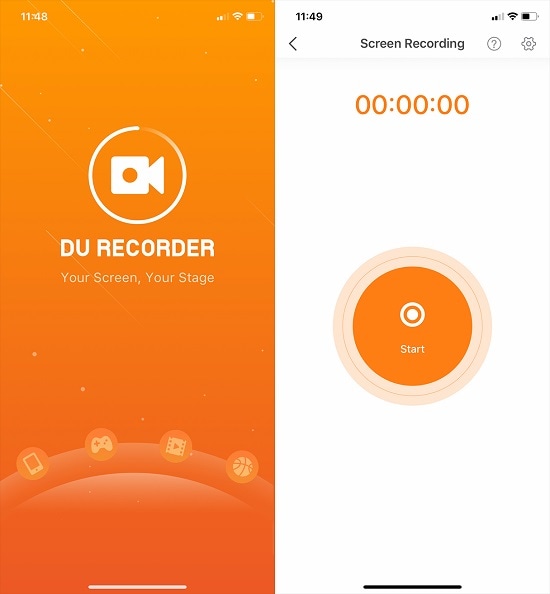
第2部分。 前 3 名推荐的 Android 屏幕录像机(免费和付费)
与 iPhone 一样,Android 用户也可以协助使用各种屏幕录制桌面或移动应用程序。 理想情况下,如果您想学习如何录制 Android 屏幕,我推荐这些选项。
- Wondershare MirrorGo for Android
Wondershare 还提供了一款适用于 Android 的屏幕录像机,您可以试用。 它是最强大的工具之一,可帮助您记录 Android 手机的屏幕,让您在计算机上传输文件和管理设备。
- MirrorGo 可用于将您的 Android 手机连接到 PC 并在智能手机和计算机之间传输文件。
- 在 MirrorGo 应用程序上,您可以轻松记录手机的屏幕活动并将其保存为不同的格式/分辨率。
- 此外,它还可以用于拍摄多个屏幕截图并共享剪贴板。
- 在您的系统上镜像设备后,您可以轻松访问计算机上的各种通知,甚至可以使用它来管理您的设备。
- 使用 Wondershare MirrorGo for Android 应用程序非常容易,并且不需要设备上的 root 访问权限。
评级:4.8 / 5
更多信息: https://www.drfonetool.com/cn/android-mirror.html

- AZ屏幕录像机
这是一款流行的手机屏幕录像机,可用于创建各种内容。 该应用程序还可以让您实时流式传输视频,甚至编辑它们——所有这些都在一个地方。
- AZ 屏幕录像机可以以高清质量和高达 60 FPS 的速度记录设备的屏幕活动。
- 您可以通过集成手机的摄像头进行屏幕录制,甚至包括画外音。
- 应用程序中有一个内置的视频编辑器,可以满足您的基本视频编辑需求。
- 除此之外,用于手机的 AZ 屏幕录像机还具有其他功能,例如实时流媒体、图像编辑器、社交媒体集成等。
Play 商店评分:4.5/5
更多信息: https://play.google.com/store/apps/details?id=com.hecorat.screenrecorder.free&hl=en_IN&gl=US
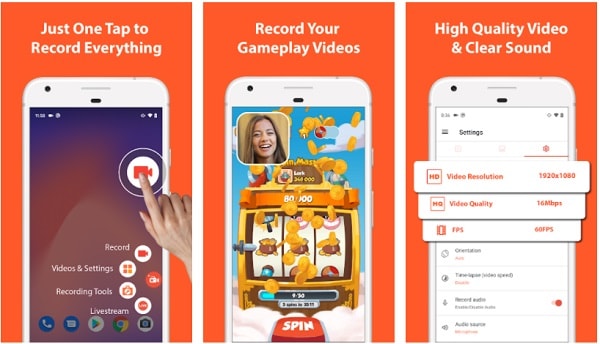
- Kimcy929的屏幕录像机
最后,如果您想学习如何免费录制Android的屏幕,那么您可以尝试这个屏幕录制应用程序。 由于免费版本会在视频上留下水印,您可以考虑升级其高级版本以去除水印并访问其他功能。
- 您可以使用这款多功能应用在 Android 设备上截屏并录制视频。
- 它支持前置和读取摄像头集成,以将您的脸包含在录制的视频中。
- 轻量级的视频编辑器可让您向剪辑添加贴纸、标题和其他选项。
- 屏幕录像机的其他一些高级功能包括日/夜主题、多语言、录音等。
Play 商店评分:4.3/5
更多信息: https://play.google.com/store/apps/details?id=com.kimcy929.screenrecorder
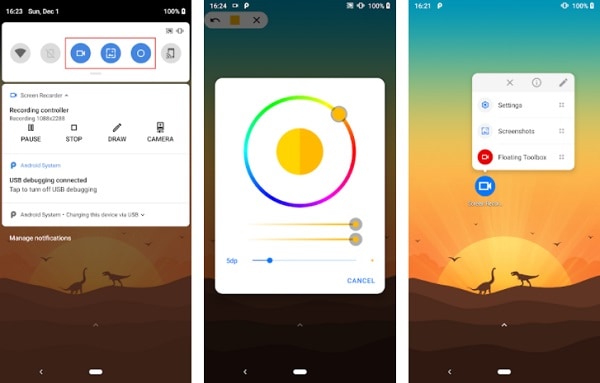
第 3 部分。 如何为您的 iPhone/Android 选择最佳屏幕录像机?
如您所见,您可以使用很多用于手机(Android/iOS)的屏幕录像机,您可以探索。 但是,如果您正在为您的手机寻找最好的屏幕录像机,请考虑以下事项:
- 整体录制选项
首先,您需要注意应用程序提供的屏幕录制功能。 例如,您应该检查其最长录制持续时间、支持的格式、分辨率、高清录制等。
- 使用方便
令人惊讶的是,很多手机屏幕录像机并不是那么好用。 因此,在您获得该工具的付费订阅之前,请确保您试用它的免费版本,以便您可以提前进行测试。 使用易于安装和使用的屏幕录像机 iPhone/Android 应用程序。
- 总预算
大多数专业的屏幕录像机都是有偿的。 他们的免费版本会在录制的视频上留下水印。 建议进行粗略估计并牢记有限的预算。
- 权衡您的要求
在选择理想的屏幕录制应用程序之前,您还应该考虑您的整体要求。 例如,某些应用程序主要由游戏玩家使用,而其他应用程序则建议制作视频教程。 因此,您应该检查该工具的功能和现有用户的反馈以探索其应用程序。
- 其他功能
最后,您还可以考虑使用屏幕录像机应用程序为您的手机提供的附加功能。 例如,检查它是否可以用于编辑视频、传输文件、截屏、管理通知、镜像屏幕等。
给你! 我相信阅读这篇文章后,您将能够选择最好的屏幕录像机 iPhone/Android 应用程序来满足您的要求。 如果您想学习如何像专业人士一样录制 Android/iPhone 屏幕,请考虑使用 MirrorGo 等高级工具。 虽然还有一些其他的移动屏幕录制应用程序,但它们的功能有限,像 Wondershare MirrorGo 这样的工具将是最好的解决方案。